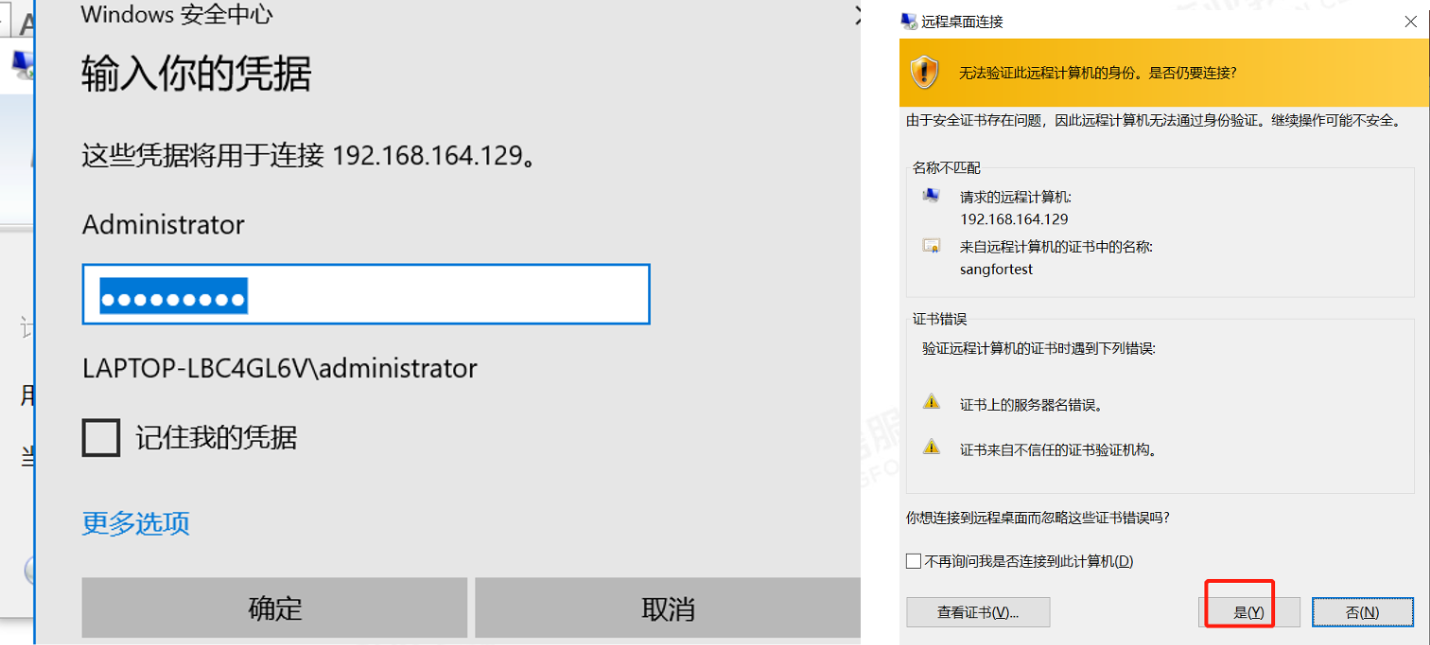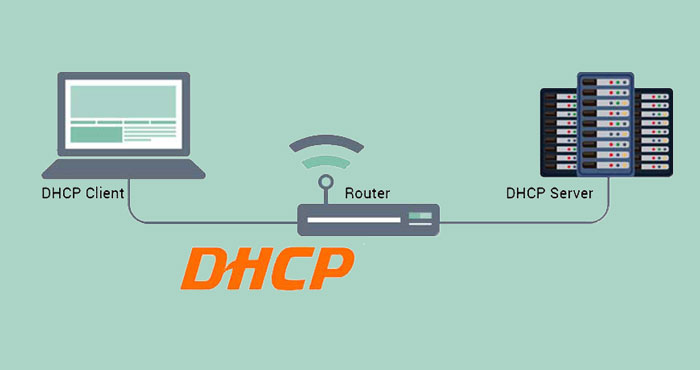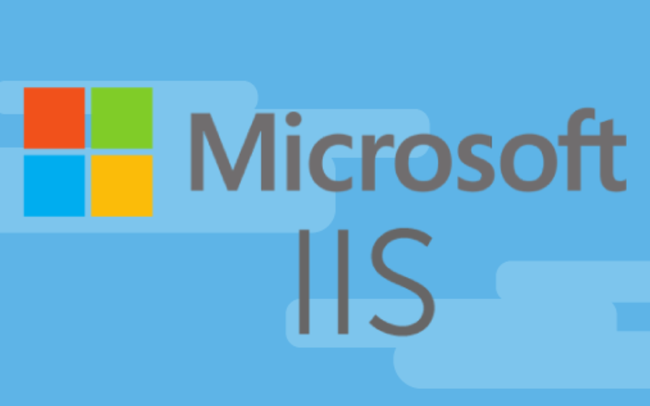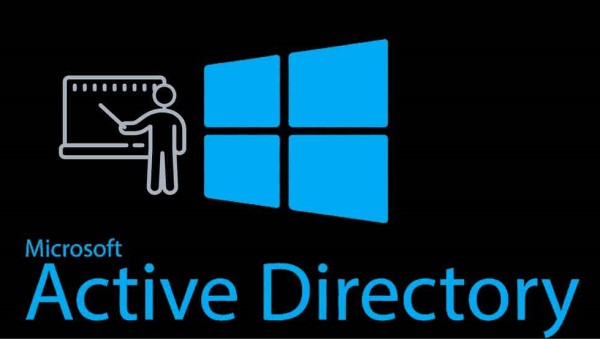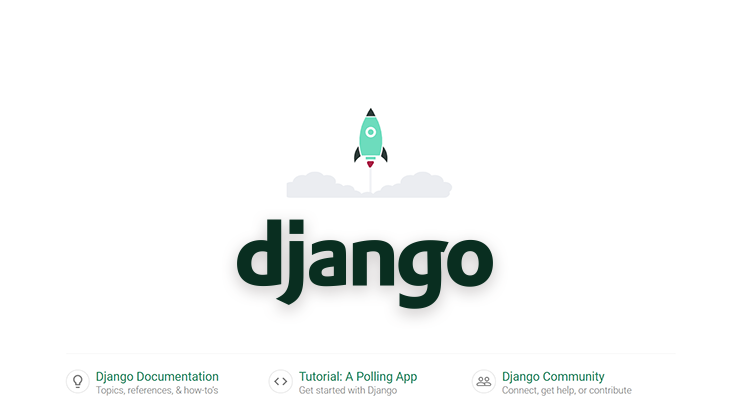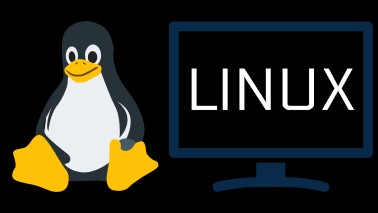windows操作系统学习
Windows 简介
Microsoft Windows是微软公司以图形用户界面为主推出的一系列专有商业软件操作系统。
问世时间为1985年,起初为运行于MS-DOS之下的桌面环境
其后续版本逐渐发展成为主要为个人电脑和服务器用户设计的操作系统,并最终获得了世界个人电脑操作系统的垄断地位
Windows之起源,可追溯到多年前美国施乐公司的研究,1970年,施乐公司成立了著名的研究机构帕罗奥多研究中心,主要从事局域网、激光打印机、图形用户界面和面向对象技术的研究。1981,施乐推出世界上第一个商用的图形用户界面系统。但技术并未得到大众的重视,也没有协助商业化的应用。
这时苹果电脑的创始人之一的史蒂夫·乔布斯在参观施乐公司的帕罗奥多研究中心后认识到图形用户界面的重要性以及广阔的市场前景,在1983推出第二个图形用户界面系统System Software(现称macOS)。苹果电脑在开发Macintosh时基于市场战略上的考虑,故意开发了只能在苹果电脑上作运作的图形用户界面系统。
但当时因为Intel x86微处理器芯片的IBM兼容电脑已渐露头角,因此就给了微软公司所开发的Windows生存空间和市场。
微软在1983年宣布研发windows,在1985年和1987年分别推出Windows 1.01和Windows 2.03。
在2004年,Windows拥有终端操作系统大约70%的市场份额
在2014年,微软承认其将整个操作系统市场的绝大部分输给Android。windos全球出货量不足android的25%
Windows客户端操作系统目前最新的稳定版是于2015年7月29日发布的Windows 10。
Windows Server目前最新的稳定版是于2018年10月2日发布的Windows Server 2019。
微软于1990年9月推出Windows 3.0并一炮而红。这个“干呼万唤始出来”的操作系统一面世便在商业上获取惊人的成功;推出后不到六个星期,微软已经卖出50万份Windows 3.0,打破了任何软件产品的六周内销售记录,从而开始了微软在操作系统上的垄断地位。
在1994年时被苹果公司控告侵权,展开了著名的“Look and Feel”诉讼官司。
盖茨还讥讽乔布斯说:“我们有一个富邻居——施乐,他家有一张电视。当我们想偷的时候,发现乔布斯早就偷走了,可他却说我们是小偷。
乔布斯也反唇相讥:“毕加索不是说过吗,‘好的艺术家只是照抄,伟大的艺术家则是窃取灵感’。而我们在窃取伟大的灵感的方面上一直都厚颜无耻。”
windows server 2012 r2
Windows Server 2012,开发代号为Windows Server 8,是第五个Windows Server的版本。是Windows 8的服务器版本
原本Windows Server 2008R2包含企业版(enterprise),但至Windows Server 2012企业版已消失,表示原先的企业版功能已由Datacenter版取代及加强
win 2012 r2的一些新特性:
- 云计算
- hyper-v(虚拟化):第二代虚拟机、跨版本迁移、管理旧版本hyper-v等
- 存储:存储解决方案、存储管理API、SMB3.0等
- 高可用特点改进
- 网络改进:虚拟化网络
- AD、组策略改进
windows server 2012 r2 的版本
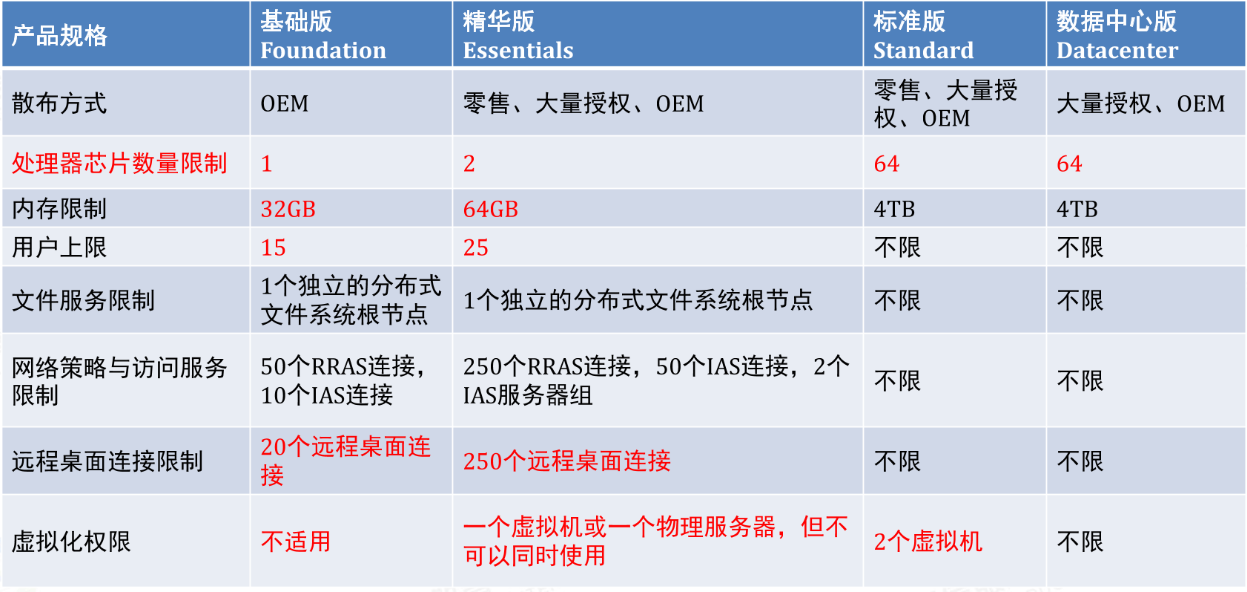
虚拟机安装 windows server 2012 r2
镜像下载可以去 MSDN
通过 点击 WMware 的创建新的虚拟机的选项进入安装界面
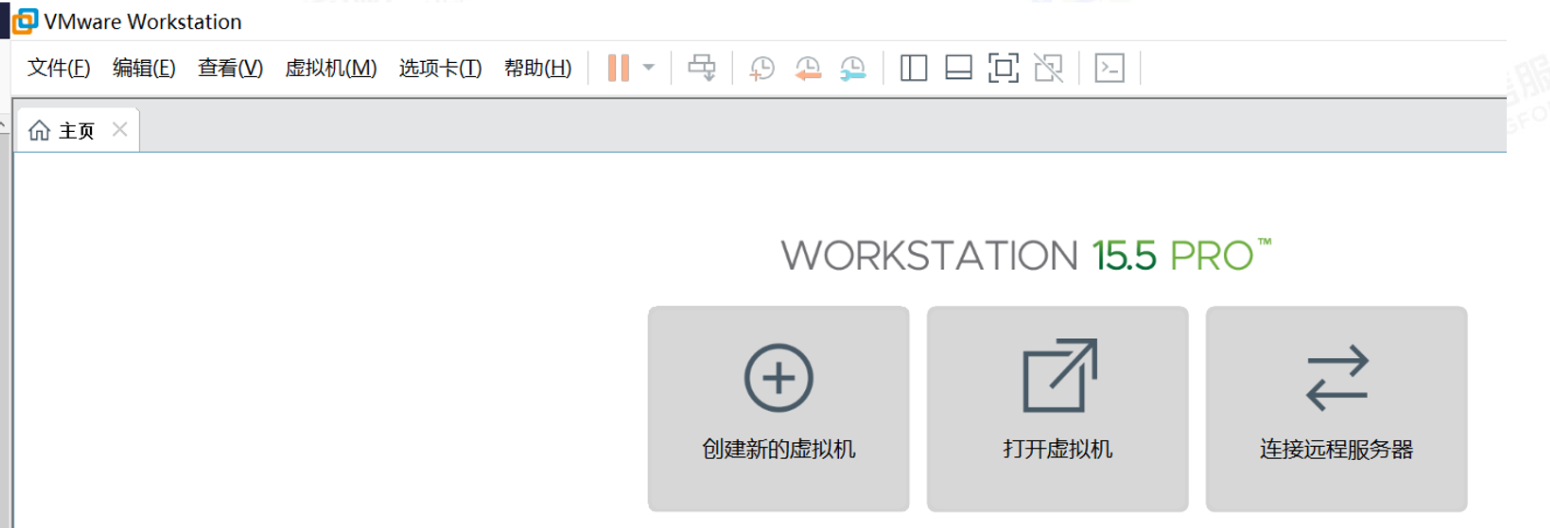
Windows 的系统我们一般都使用
典型安装,选择之前下载的镜像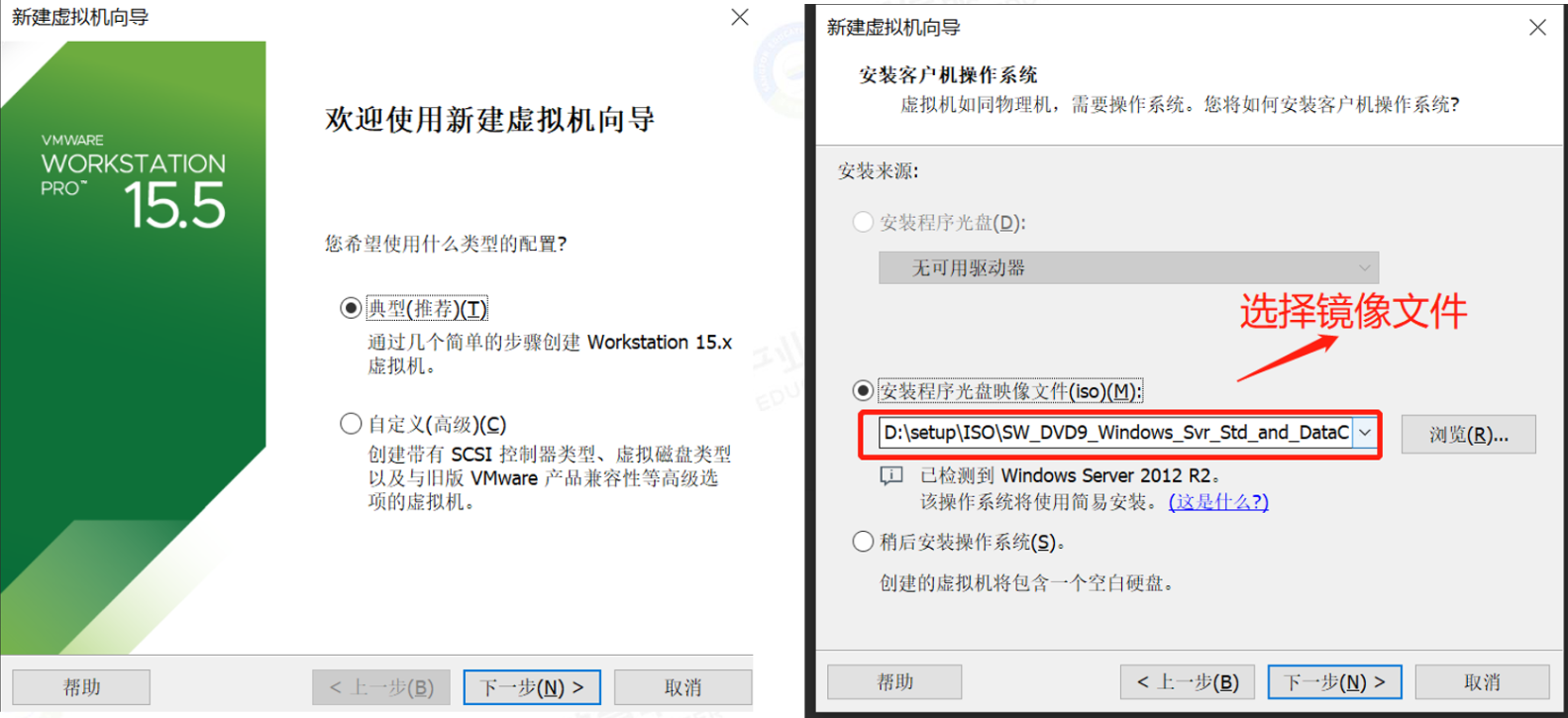
设置密码,选择虚拟机存放位置
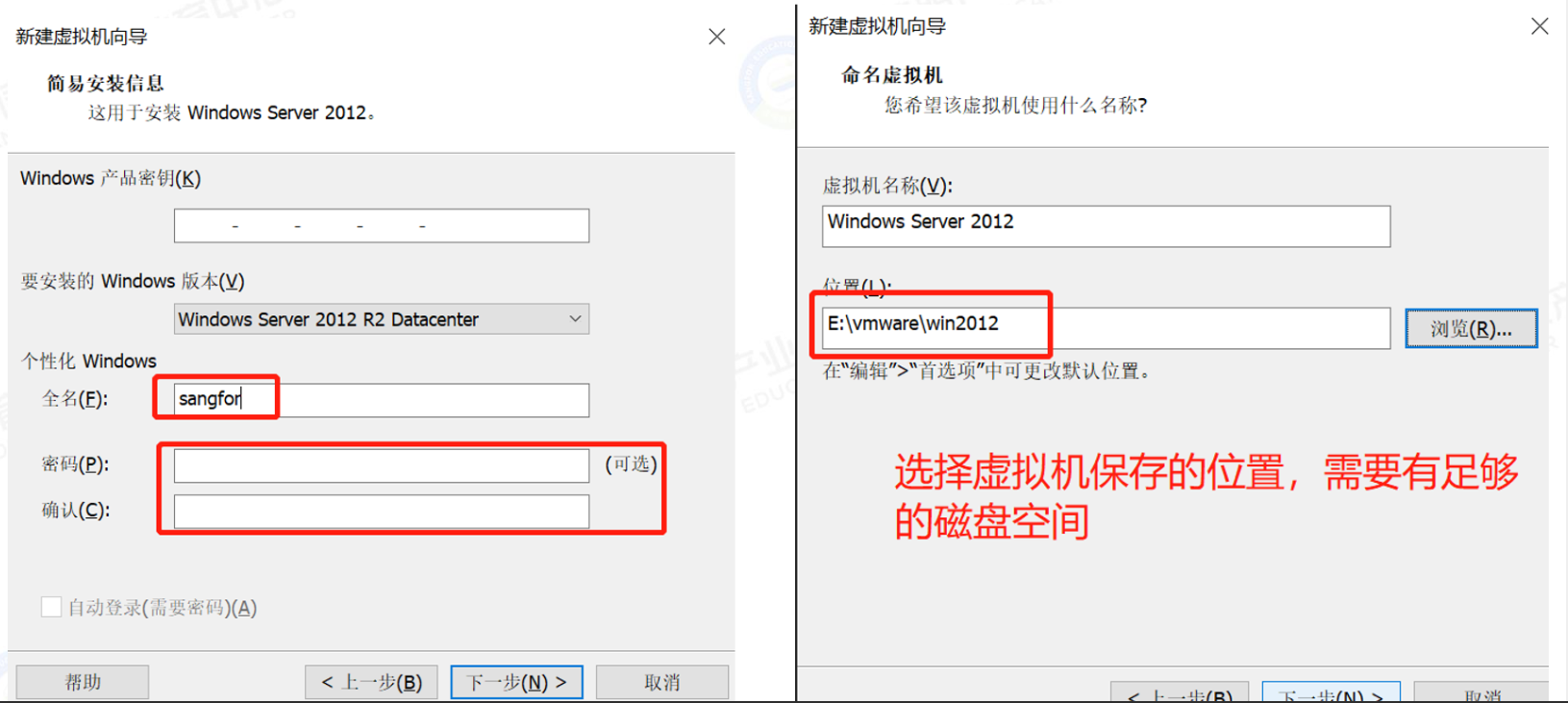
这里是否将虚拟磁盘拆分为多个文件可以根据自己来
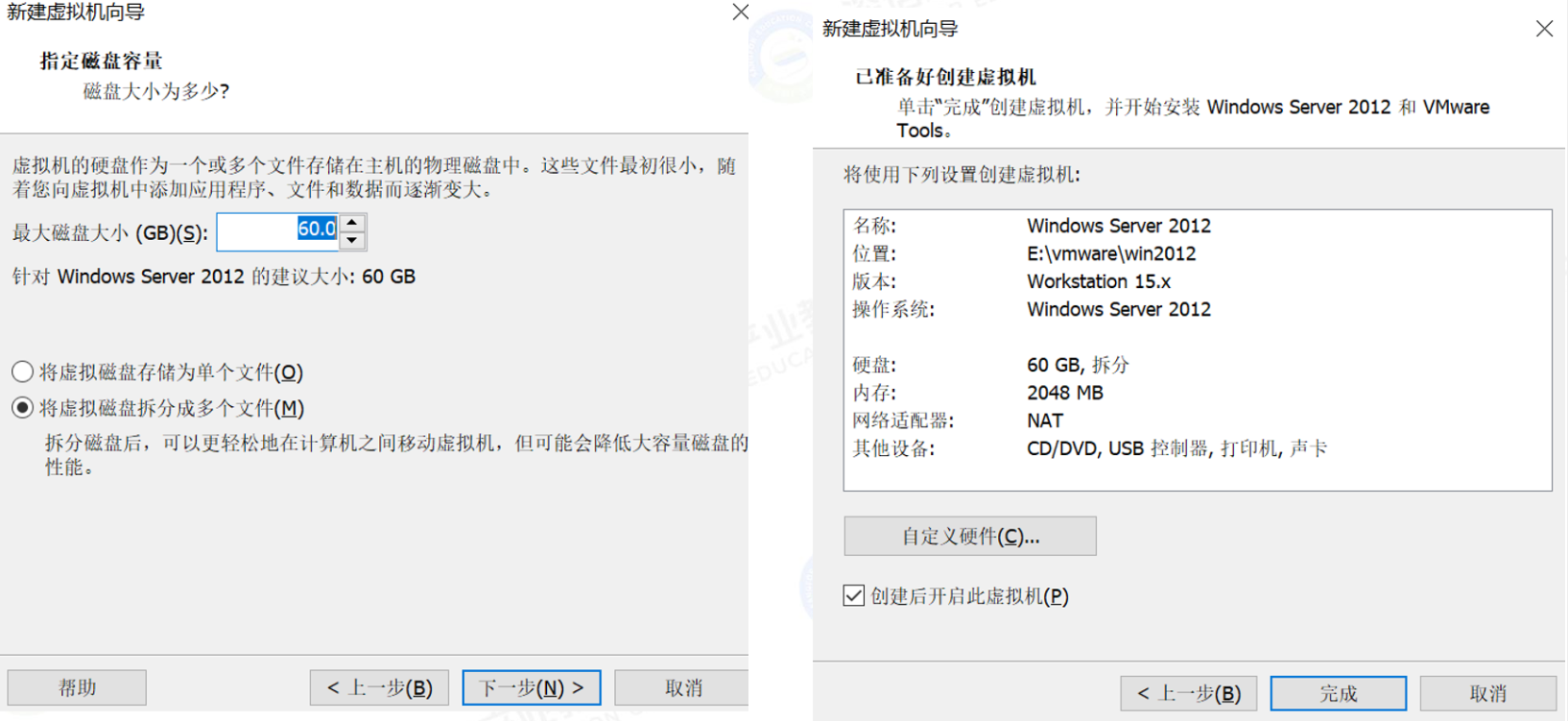
最后我们就可以开机等待安装了,安装好后我们在标签栏右键,安装
VMware Tools方便后续与本机之间的交互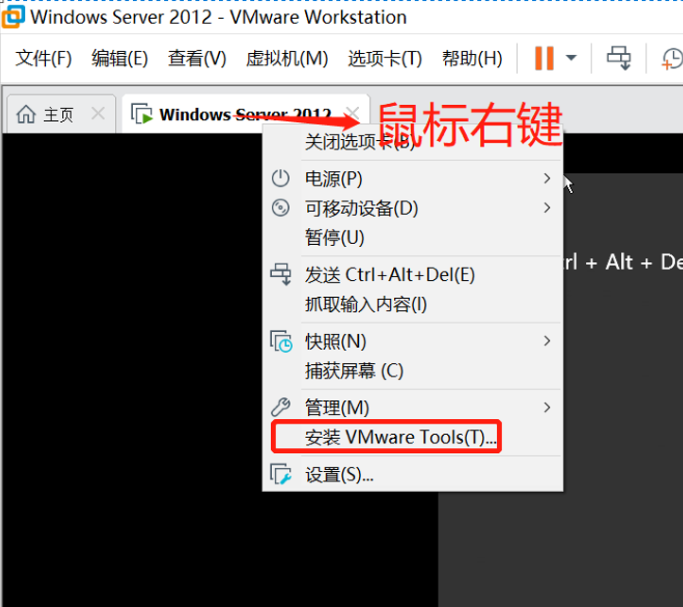
windows server 2012 的一些简单配置
计算机名设置
图形界面设置
作为个人用户,我们不怎么关注计算机名,但是当我们在企业特别是 域环境 中,计算机名对企业统一管理计算机有重要的作用计算机名每次修改后需要重启
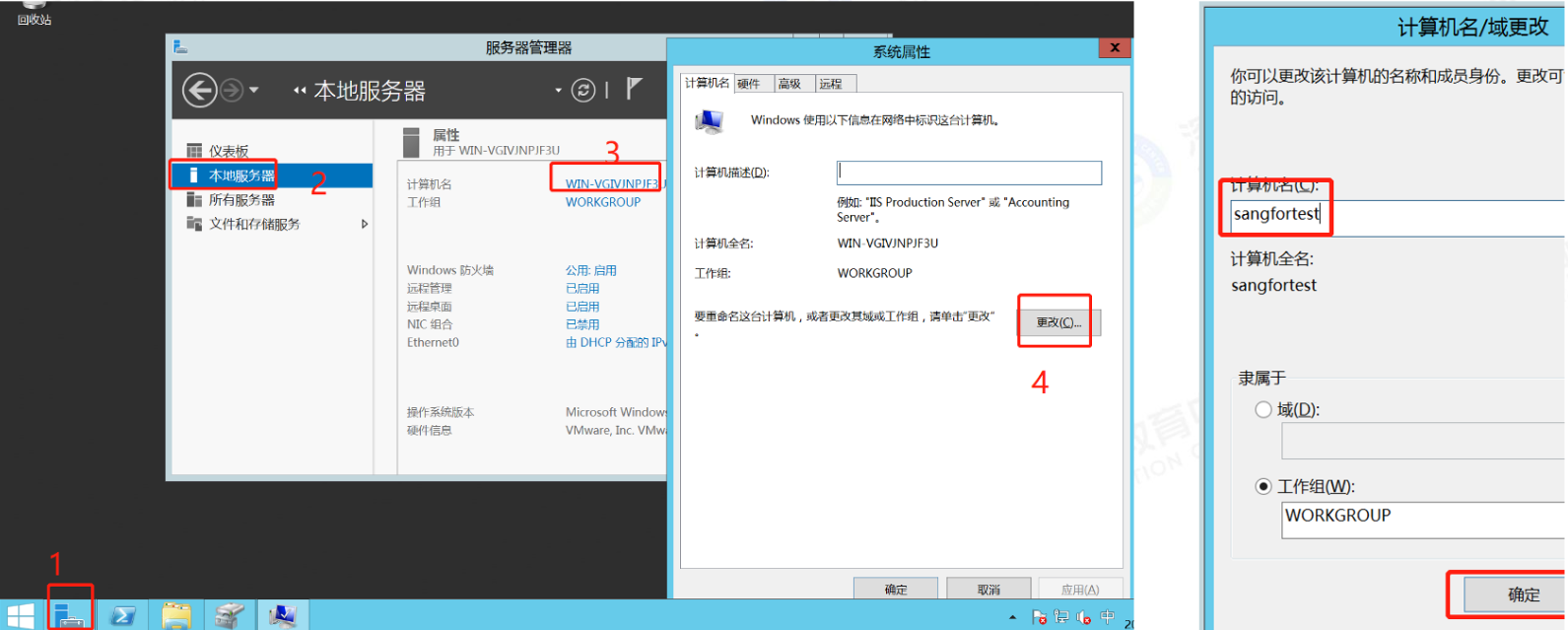
命令行设置
使用管理员权限打开 cmd使用
hostname命令可以查看当前计算机名通过
netdom renamecomputer 当前计算机名 /newname:新计算机名可以进行重命名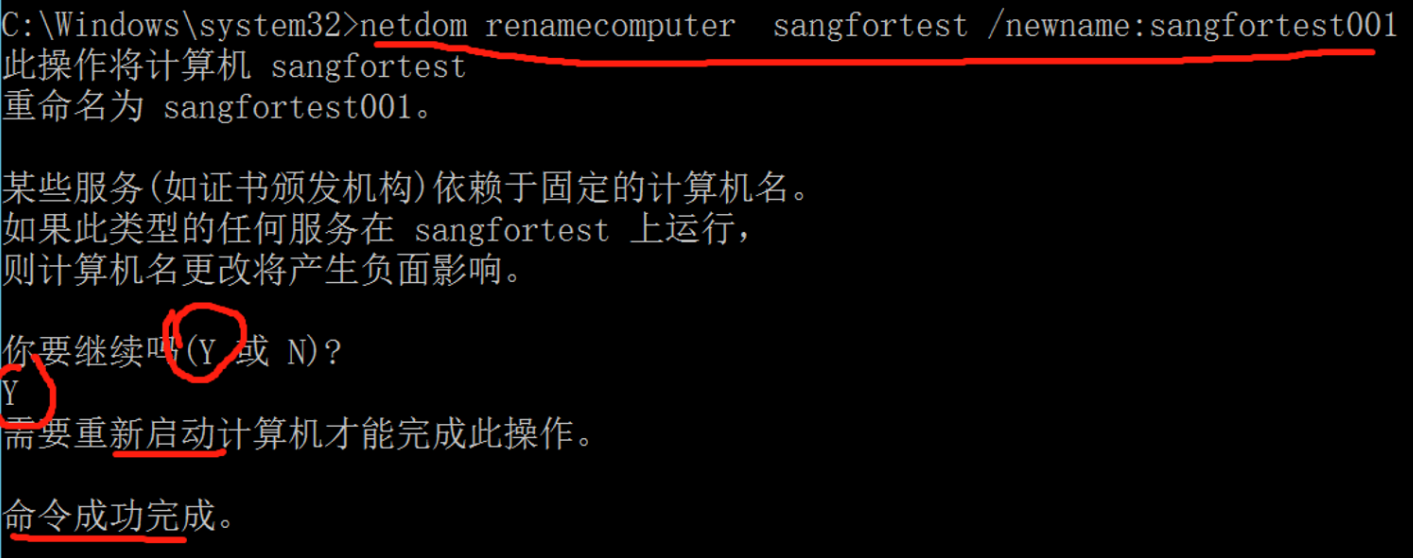
IE增强安全配置
Windows server 为了保护浏览器安全,给默认IE浏览器开启了增强安全配置,会导致打开网页时弹很多窗,让我们给域名添加信任,我们可以根据需求进行关闭
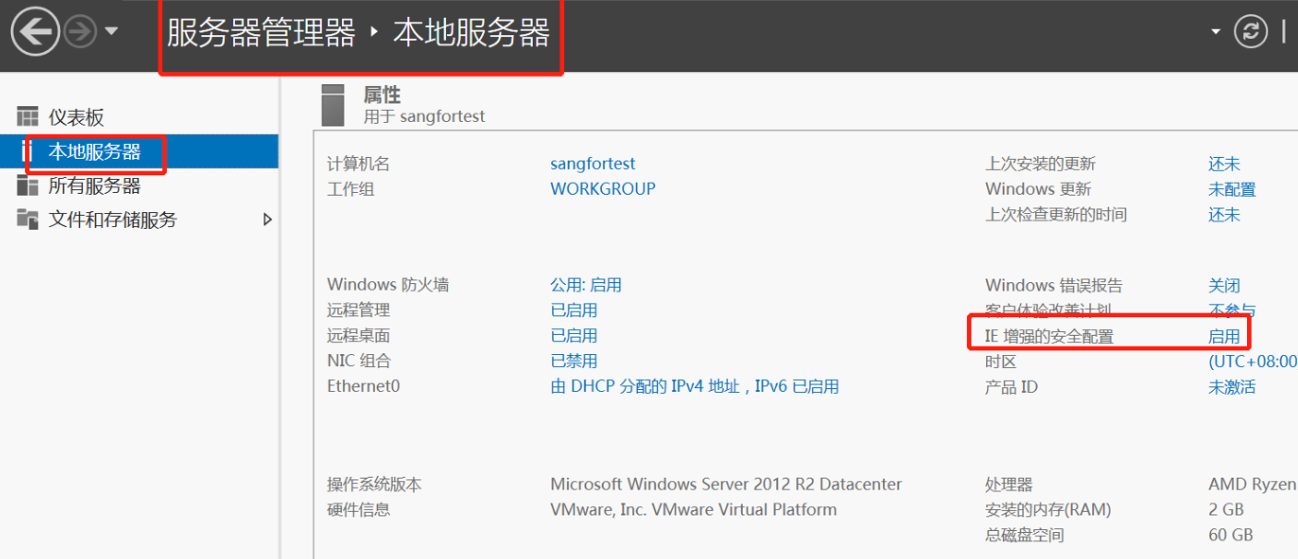
关闭IE增强安全可能会导致一定的安全风险,通常我们是不建议在浏览器上浏览网页的,我们也可以通过安装其他浏览器来规避IE增强的问题
IP地址的查看和配置
图形界面
打开控制面板-》网络和Internet-》网络和共享中心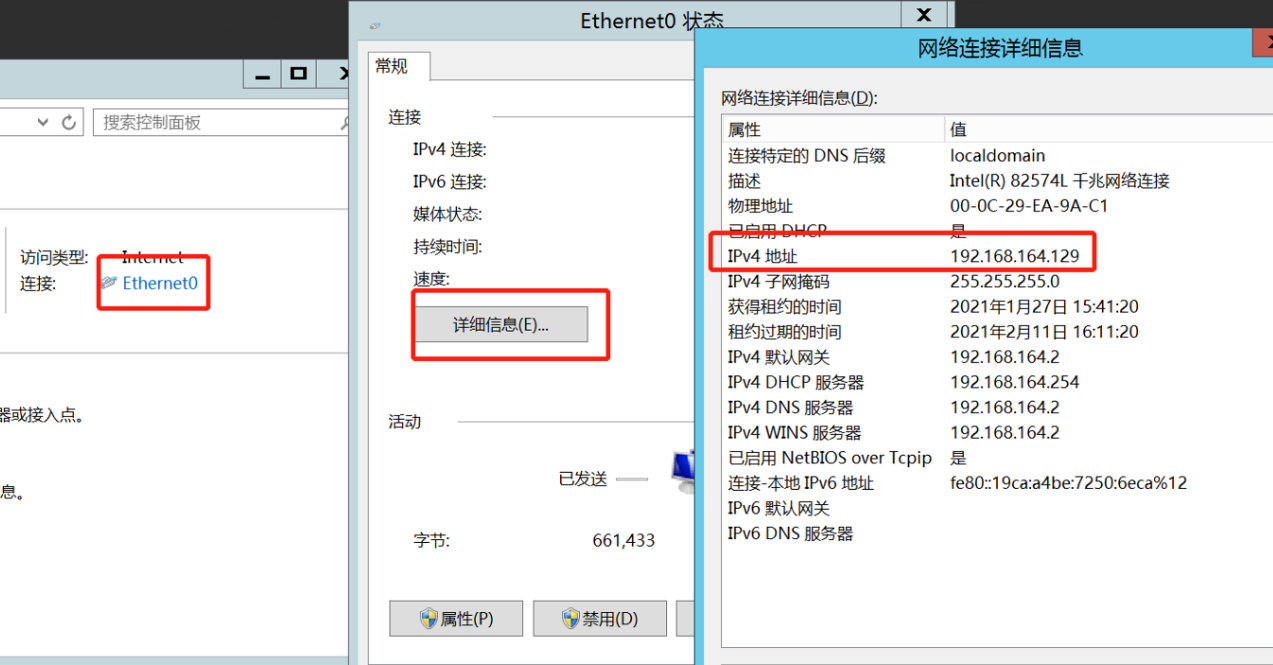
这样我们就可以看到现在的IP地址了
IP地址的获取通常有两个方式 1. 自动获取 2.手动配置
对于服务器,通常是需要固定IP的。所以我们选择进行手动配置
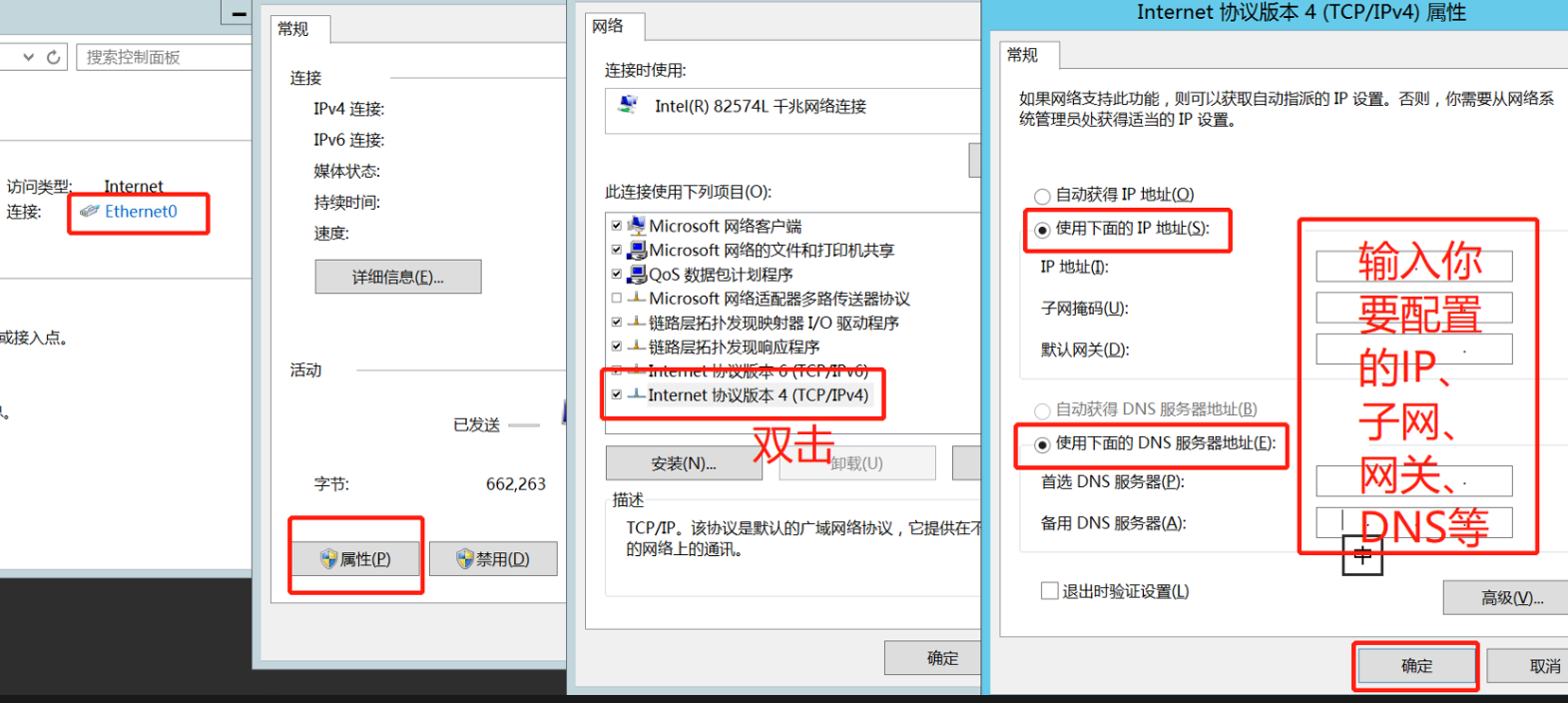
命令行
同样使用 管理员打开 cmd使用
ipconfig可以看到我们的ip信息,如果想看到网关,DNS服务器等信息我们可以使用ipconfig /all命令使用
netsh interface ipv4 show interfaces命令 来查看网卡名称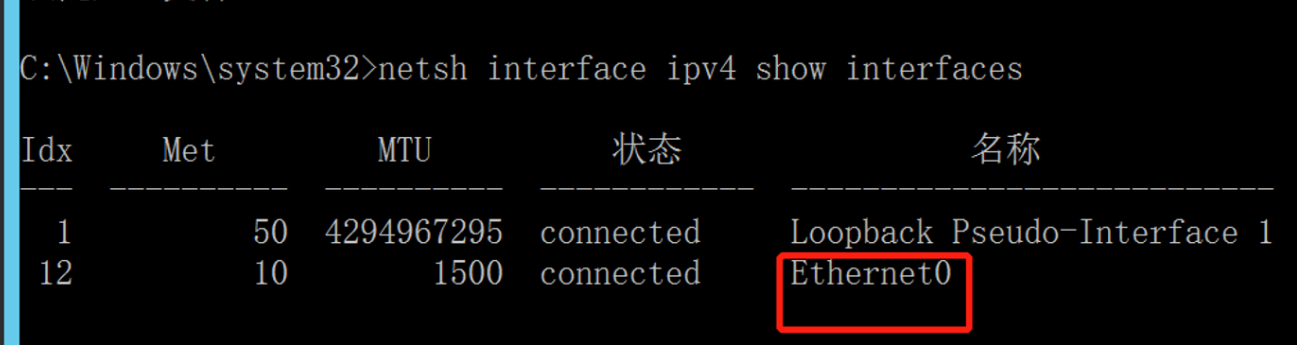
上图中 第一个
Loopback Pseudo-Interface 1是回环网卡 , 下面是我们连接到网络的网卡通过命令
netsh interface ipv4 set address name="Ethernet0" source=dhcp来配置从DHCP服务自动获取IP通过命令
netsh interface ipv4 set dns name="Ethernet0" source=dhcp来配置冲DHCP服务器自动获取DBS服务器可以使用下面的命令来配置静态IP地址,其中
addr是ipmask是子网掩码getway是网关1
netsh interface ipv4 set address name="Ethernet0" source=static addr=192.168.0.10 mask=255.255.255.0 geteway=192.168.0.1
可以使用下面的命令来配置静态DNS
1
netsh interface ipv4 set address name="Ethernet0" source=static addr=114.114.114.114
配置远程桌面
使用服务器时,我们经常会使用远程桌面来操作远程的服务器
打开服务器的远程桌面服务,记得在防火墙中配置允许远程桌面服务通过,或者可以选择关闭防火墙(初学者可以选这个操作)
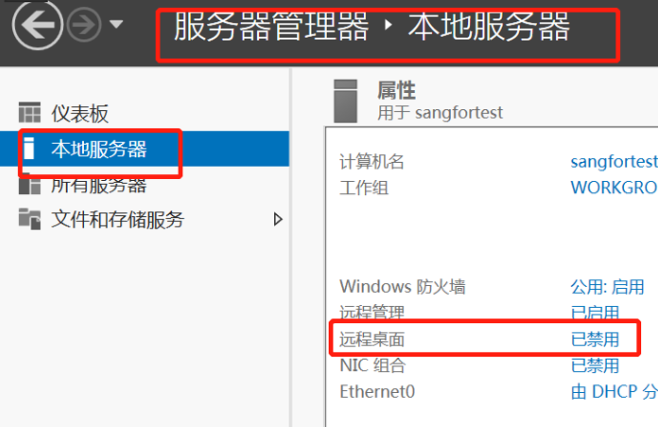
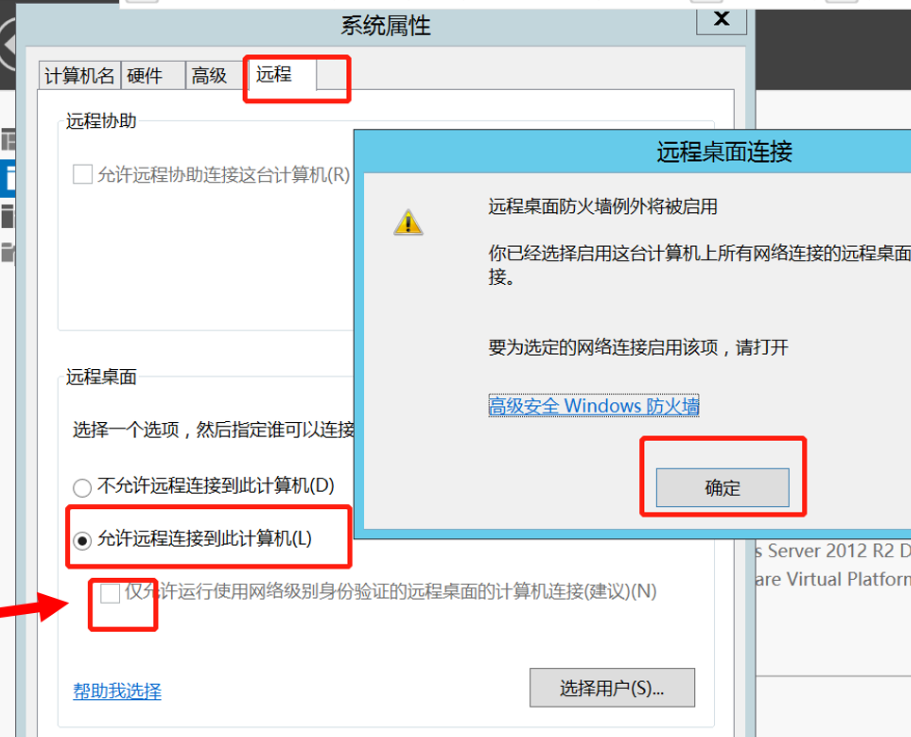
在另一个Windows电脑上,使用windows 自带的远程桌面工具进行连接
win+R 打开运行窗口 输入 mstsc 在弹出的窗口中输入服务器IP地址
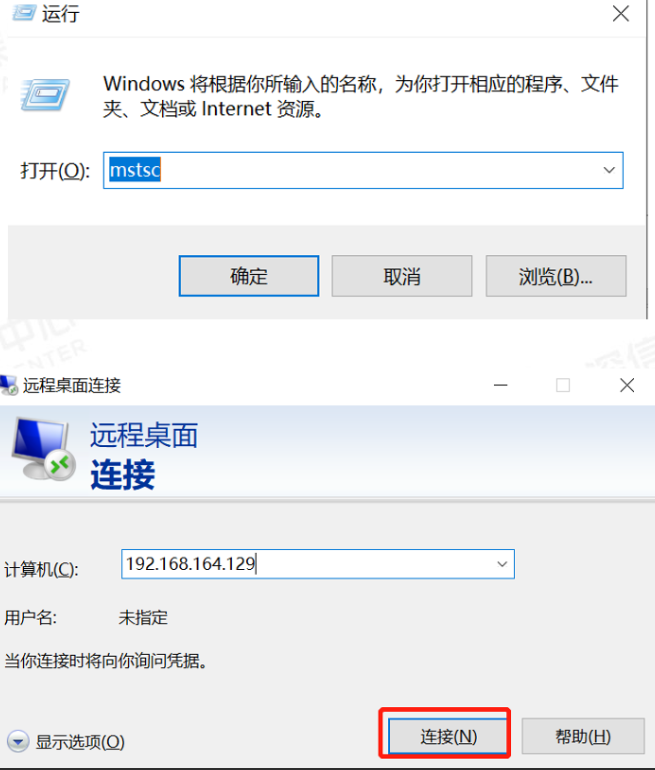
连接到服务器后输入用户名和密码就好